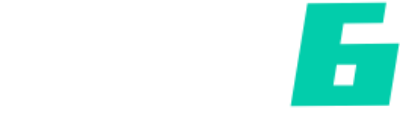Como compartilhar tela no Microsoft Teams – Tutorial

Introdução
Compartilhar sua tela durante uma reunião do Microsoft Teams pode melhorar significativamente a colaboração e a comunicação entre os membros da equipe. Este tutorial irá guiá-lo pelas etapas simples para compartilhar sua tela de maneira eficaz no Teams, seja para uma apresentação, uma discussão de projeto ou para percorrer um documento. Com apenas alguns cliques, você pode optar por compartilhar a tela inteira ou apenas uma janela específica, e até incluir a filmagem da sua webcam para uma sessão mais interativa. Vamos mergulhar no processo simples que tornará suas reuniões virtuais mais envolventes e produtivas.
Iniciando o compartilhamento de tela no Microsoft Teams
Durante uma reunião do Microsoft Teams, procure a interface do usuário que aparece na tela. Se você estiver autorizado a compartilhar conteúdo, localize e clique no botão “Compartilhar”, que normalmente fica localizado no canto superior ou inferior direito da janela da reunião.
Opções de compartilhamento de tela
Ao acessar as opções de compartilhamento, você terá a opção de incluir o som do seu computador no compartilhamento ou mantê-lo silenciado, aumentando a flexibilidade da sua apresentação de acordo com suas necessidades.
Escolhendo o modo apresentador
O Teams oferece vários modos de apresentador para personalizar seu estilo de apresentação. A primeira opção concentra-se exclusivamente no compartilhamento da área de trabalho ou janela do aplicativo, garantindo que os participantes se concentrem no conteúdo. Se desejar, modos adicionais integram as imagens da sua webcam, criando um ambiente de apresentação mais dinâmico e envolvente.
<figure class="
sqs-block-image-figure
intrinsic
">
<figcaption class="image-caption-wrapper">
<p class="sqsrte-small">Compartilhar tela no Microsoft Teams</p>
</figcaption>
</figure>
Selecionando o que compartilhar nas equipes
No Microsoft Teams, depois de escolher compartilhar sua tela, você terá duas opções principais: compartilhar a tela inteira ou apenas uma janela específica do aplicativo. Esta escolha permite controlar a visibilidade do seu conteúdo durante uma apresentação.
Compartilhando sua tela inteira
Optar por compartilhar sua “Tela” significa que tudo o que estiver visível em seu monitor será compartilhado com os participantes. Após a seleção, o Microsoft Teams será minimizado e uma borda vermelha distinta aparecerá ao redor da tela. Essa dica visual confirma que tudo dentro da fronteira está visível para outras pessoas na reunião.
Compartilhando uma janela específica
Alternativamente, se preferir mais privacidade ou quiser focar a atenção dos participantes em um determinado conteúdo, você pode optar por compartilhar uma “janela” específica. Esta opção traz uma lista de janelas ativas, como seu navegador da web, editor de documentos ou qualquer aplicativo aberto. Selecionar um deles isola-o para compartilhamento, garantindo que apenas a janela escolhida fique visível para os participantes da reunião, protegendo a exibição de outras informações ou aplicativos em sua tela.
Esta flexibilidade aumenta a segurança e a eficiência das suas apresentações, permitindo uma experiência de partilha personalizada nas reuniões do Teams.
<figure class="
sqs-block-image-figure
intrinsic
">
<img data-stretch="false" data-image="https://images.squarespace-cdn.com/content/v1/6028101b47193120a4863356/774125e8-6938-42cf-9e99-102d0a73985c/2+select+window+to+share" data-image-dimensions="640x691" data-image-focal-point="0.5,0.5" alt data-load="false" src="https://images.squarespace-cdn.com/content/v1/6028101b47193120a4863356/774125e8-6938-42cf-9e99-102d0a73985c/2+select+window+to+share?format=1000w" width="640" height="691" srcset="https://images.squarespace-cdn.com/content/v1/6028101b47193120a4863356/774125e8-6938-42cf-9e99-102d0a73985c/2+select+window+to+share?format=100w 100w, https://images.squarespace-cdn.com/content/v1/6028101b47193120a4863356/774125e8-6938-42cf-9e99-102d0a73985c/2+select+window+to+share?format=300w 300w, https://images.squarespace-cdn.com/content/v1/6028101b47193120a4863356/774125e8-6938-42cf-9e99-102d0a73985c/2+select+window+to+share?format=500w 500w, https://images.squarespace-cdn.com/content/v1/6028101b47193120a4863356/774125e8-6938-42cf-9e99-102d0a73985c/2+select+window+to+share?format=750w 750w, https://images.squarespace-cdn.com/content/v1/6028101b47193120a4863356/774125e8-6938-42cf-9e99-102d0a73985c/2+select+window+to+share?format=1000w 1000w, https://images.squarespace-cdn.com/content/v1/6028101b47193120a4863356/774125e8-6938-42cf-9e99-102d0a73985c/2+select+window+to+share?format=1500w 1500w, https://images.squarespace-cdn.com/content/v1/6028101b47193120a4863356/774125e8-6938-42cf-9e99-102d0a73985c/2+select+window+to+share?format=2500w 2500w" loading="lazy" data-loader="sqs">
<figcaption class="image-caption-wrapper">
<p class="sqsrte-small">Selecione a janela para compartilhar no Teams</p>
</figcaption>
</figure>
<li class="accordion-item">
<p role="heading" class="
accordion-item__title-wrapper
sqsrte-large
">
<button class="accordion-item__click-target" aria-expanded="false" style="padding-top: 30px;padding-bottom: 30px;padding-left: 0px;padding-right: 0px">
<span class="accordion-item__title">
Posso compartilhar minha tela no Microsoft Teams sem organizar a reunião?
</span>
</button>
</p>
<p class>Sim, os participantes de uma reunião do Microsoft Teams podem compartilhar sua tela se tiverem permissão do organizador da reunião ou se as configurações da reunião permitirem o compartilhamento de tela dos participantes.</p>
</li>
<li class="accordion-item">
<p role="heading" class="
accordion-item__title-wrapper
sqsrte-large
">
<button class="accordion-item__click-target" aria-expanded="false" style="padding-top: 30px;padding-bottom: 30px;padding-left: 0px;padding-right: 0px">
<span class="accordion-item__title">
Como compartilho o som do meu computador durante uma reunião do Microsoft Teams?
</span>
</button>
</p>
<p class>Ao optar por compartilhar sua tela, basta clicar na opção de incluir o som do computador na janela de seleção de compartilhamento. Isso compartilhará qualquer áudio reproduzido em seu computador com os participantes da reunião.</p>
</li>
<li class="accordion-item">
<p role="heading" class="
accordion-item__title-wrapper
sqsrte-large
">
<button class="accordion-item__click-target" aria-expanded="false" style="padding-top: 30px;padding-bottom: 30px;padding-left: 0px;padding-right: 0px">
<span class="accordion-item__title">
É possível compartilhar uma janela específica de aplicativo no Teams?
</span>
</button>
</p>
<p class>Absolutamente. Em vez de compartilhar a tela inteira, selecione a opção “Janela” após clicar em “Compartilhar”. Você verá uma lista de aplicativos abertos para escolher, permitindo que você compartilhe apenas esse aplicativo.</p>
</li>
<li class="accordion-item">
<p role="heading" class="
accordion-item__title-wrapper
sqsrte-large
">
<button class="accordion-item__click-target" aria-expanded="false" style="padding-top: 30px;padding-bottom: 30px;padding-left: 0px;padding-right: 0px">
<span class="accordion-item__title">
Os participantes verão minhas notificações se eu compartilhar a tela inteira?
</span>
</button>
</p>
<p class>Sim, se você compartilhar a tela inteira, os participantes poderão ver tudo, inclusive notificações pop-up. Para manter a privacidade, considere compartilhar apenas uma janela específica ou desligar as notificações.</p>
</li>
<li class="accordion-item">
<p role="heading" class="
accordion-item__title-wrapper
sqsrte-large
">
<button class="accordion-item__click-target" aria-expanded="false" style="padding-top: 30px;padding-bottom: 30px;padding-left: 0px;padding-right: 0px">
<span class="accordion-item__title">
Posso alternar entre compartilhar minha tela inteira e uma janela específica durante uma reunião do Teams?
</span>
</button>
</p>
<p class>Sim, você pode mudar o que está compartilhando durante a reunião. Simplesmente interrompa o compartilhamento atual e volte para as opções de "Compartilhar" para selecionar uma tela ou janela de aplicativo diferente.</p>
</li>